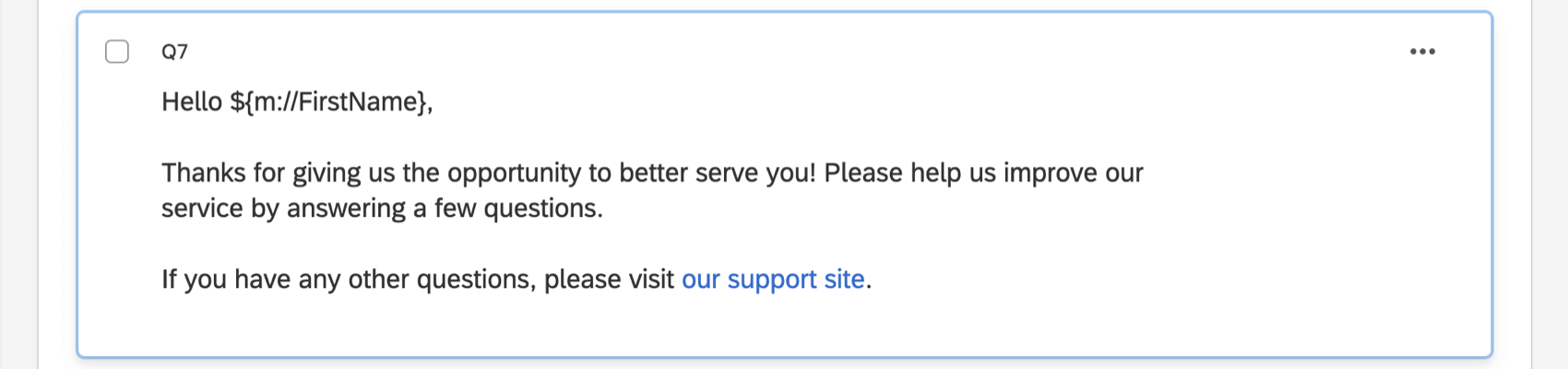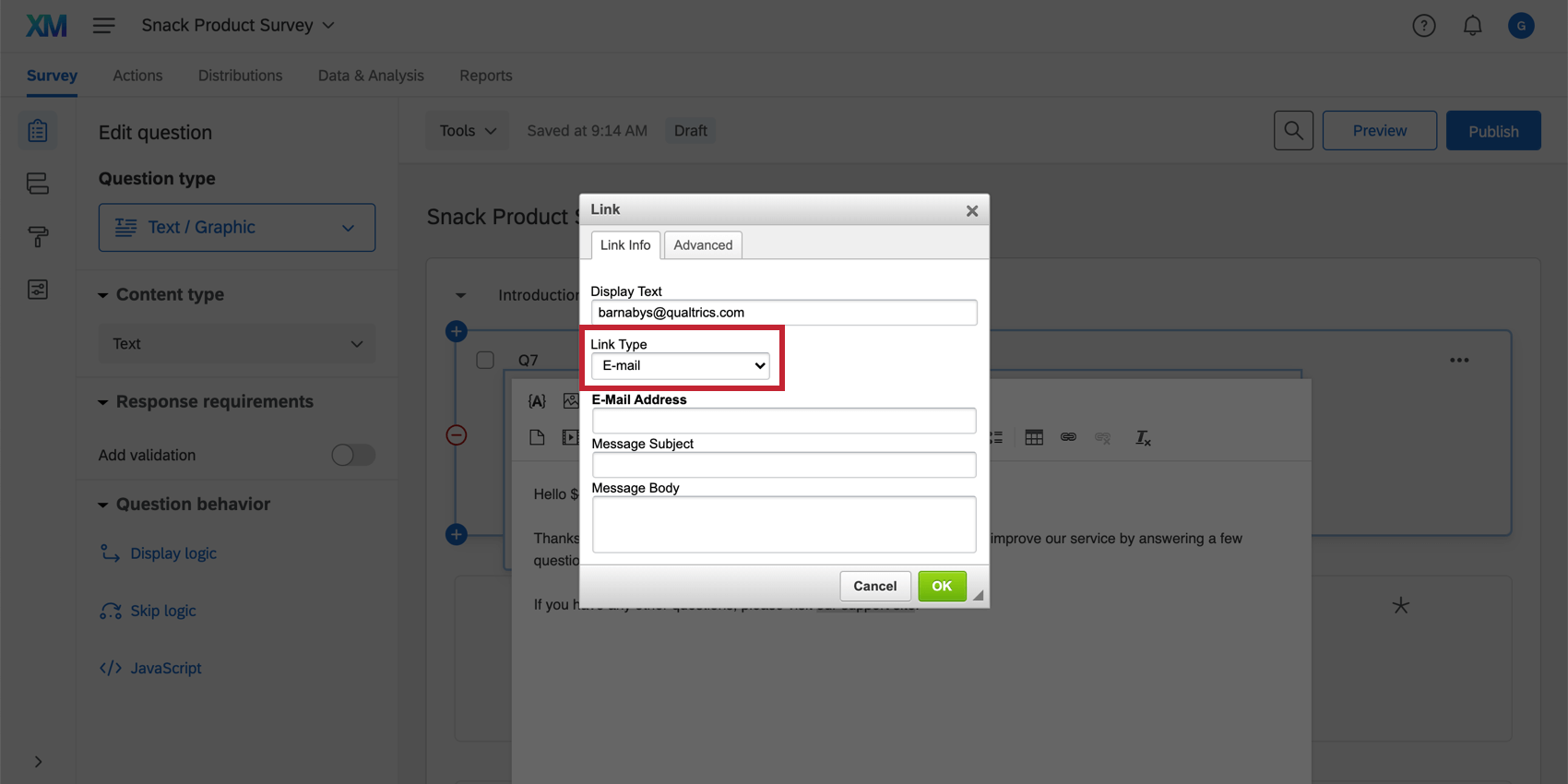Insérer un lien hypertexte
À propos de l’insertion d’un lien hypertexte
Vous voudrez parfois fournir à vos répondants un lien hypertexte vers un site Web ou une adresse e-mail. Vous pouvez utiliser le éditeur de contenu riche pour insérer un lien hypertexte dans votre enquête, votre message e-mail et d’autres endroits similaires.
Comment insérer l’URL d’un lien hypertexte
- Cliquez sur le texte de la question que vous souhaitez modifier.
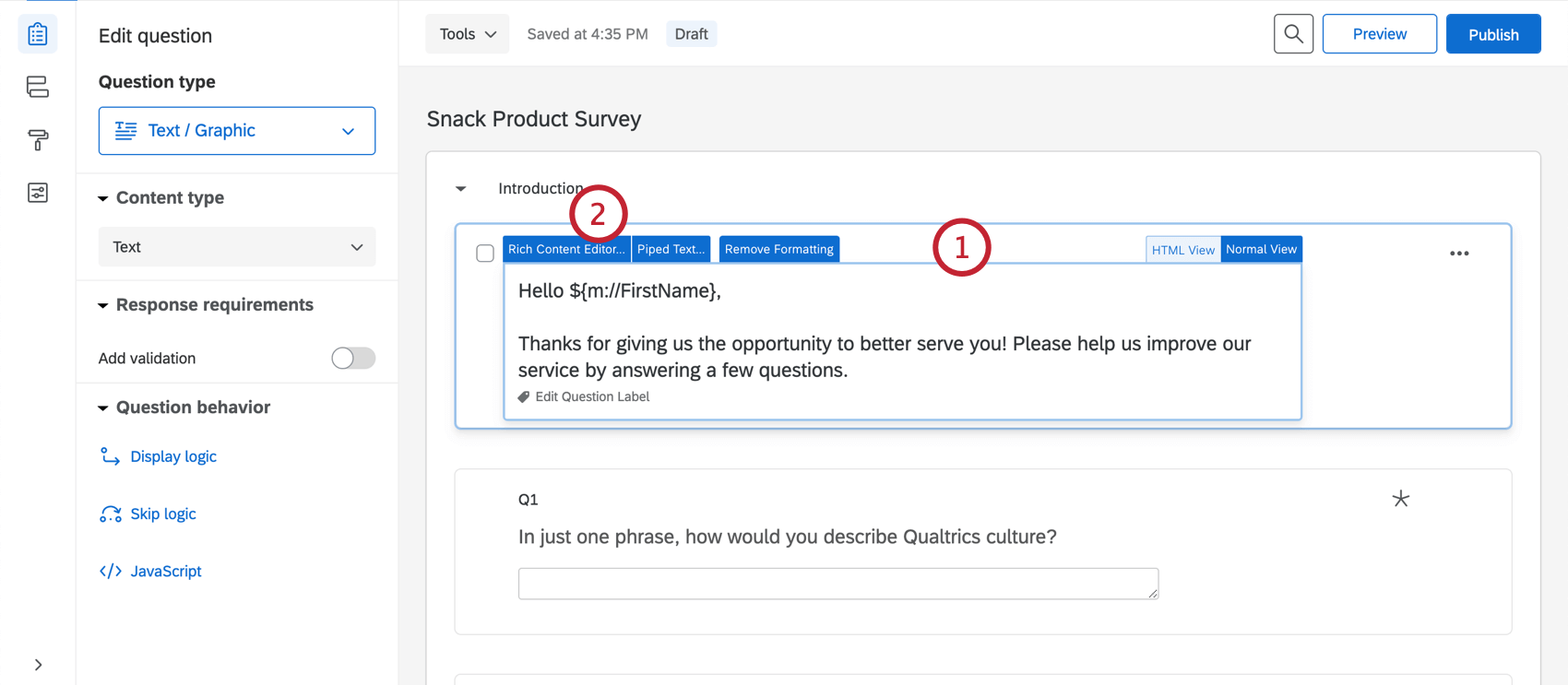
- Cliquez sur l’onglet Éditeur de contenu riche.
- Cliquez ici pour en savoir plus.
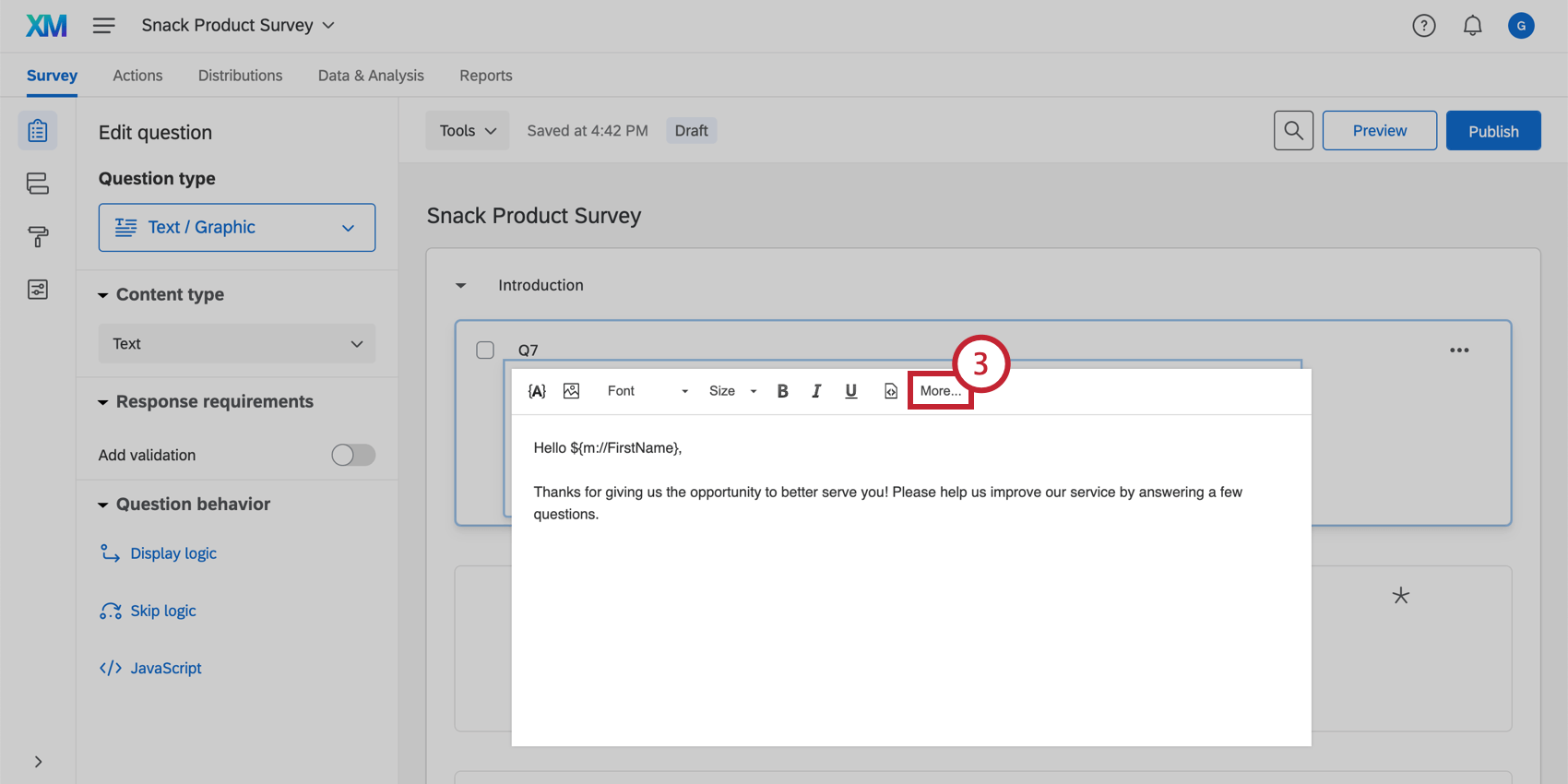
- Mettez en surbrillance le texte ou l’image pour le/laquelle vous souhaitez créer un lien hypertexte.
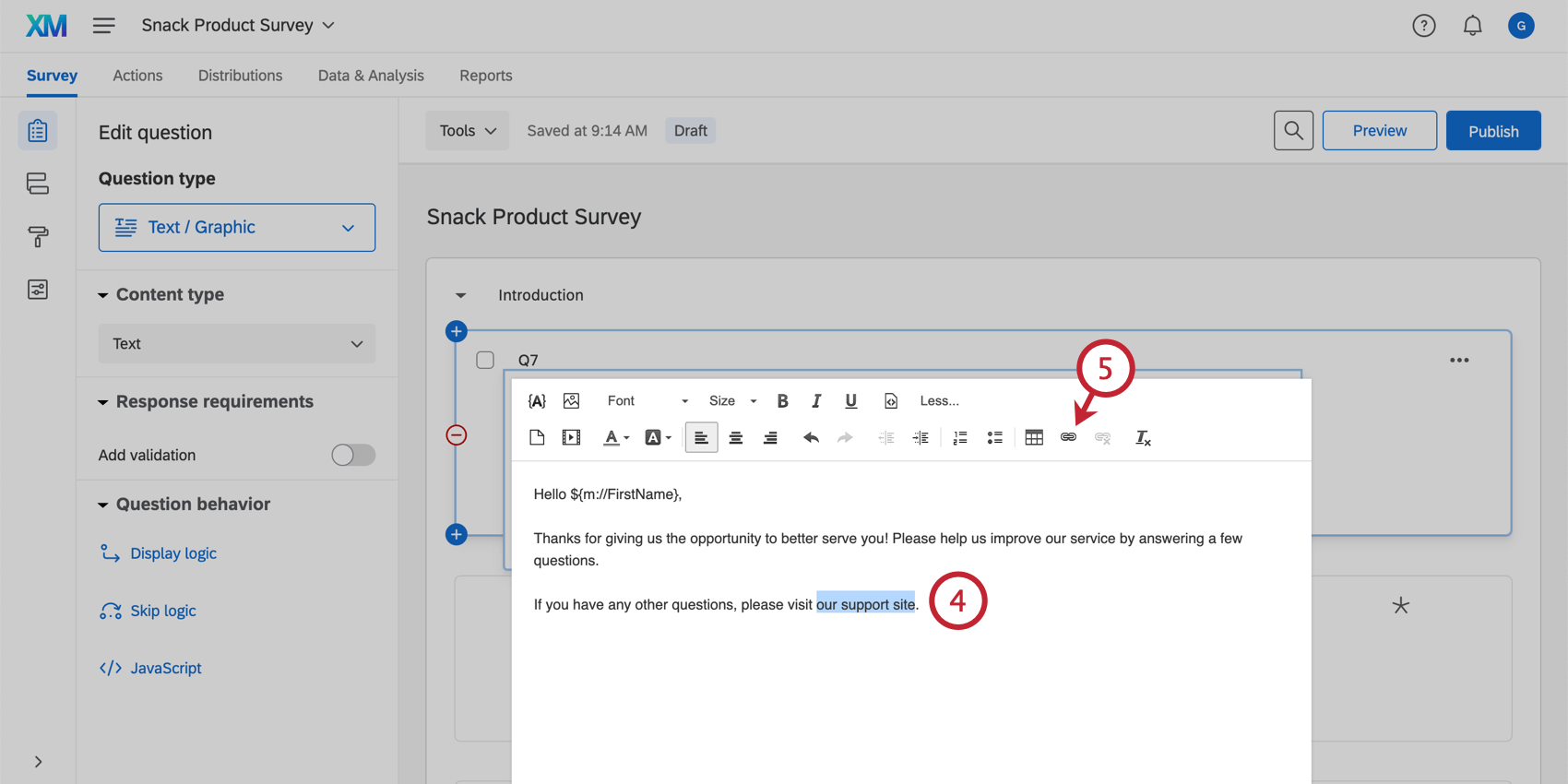
- Cliquez sur l’icône Lien.
Astuce : Pour dissocier un texte, vous pouvez cliquer sur l’icône de dissociation située à droite de l’icône du lien.
- Définissez le type de lien sur URL.
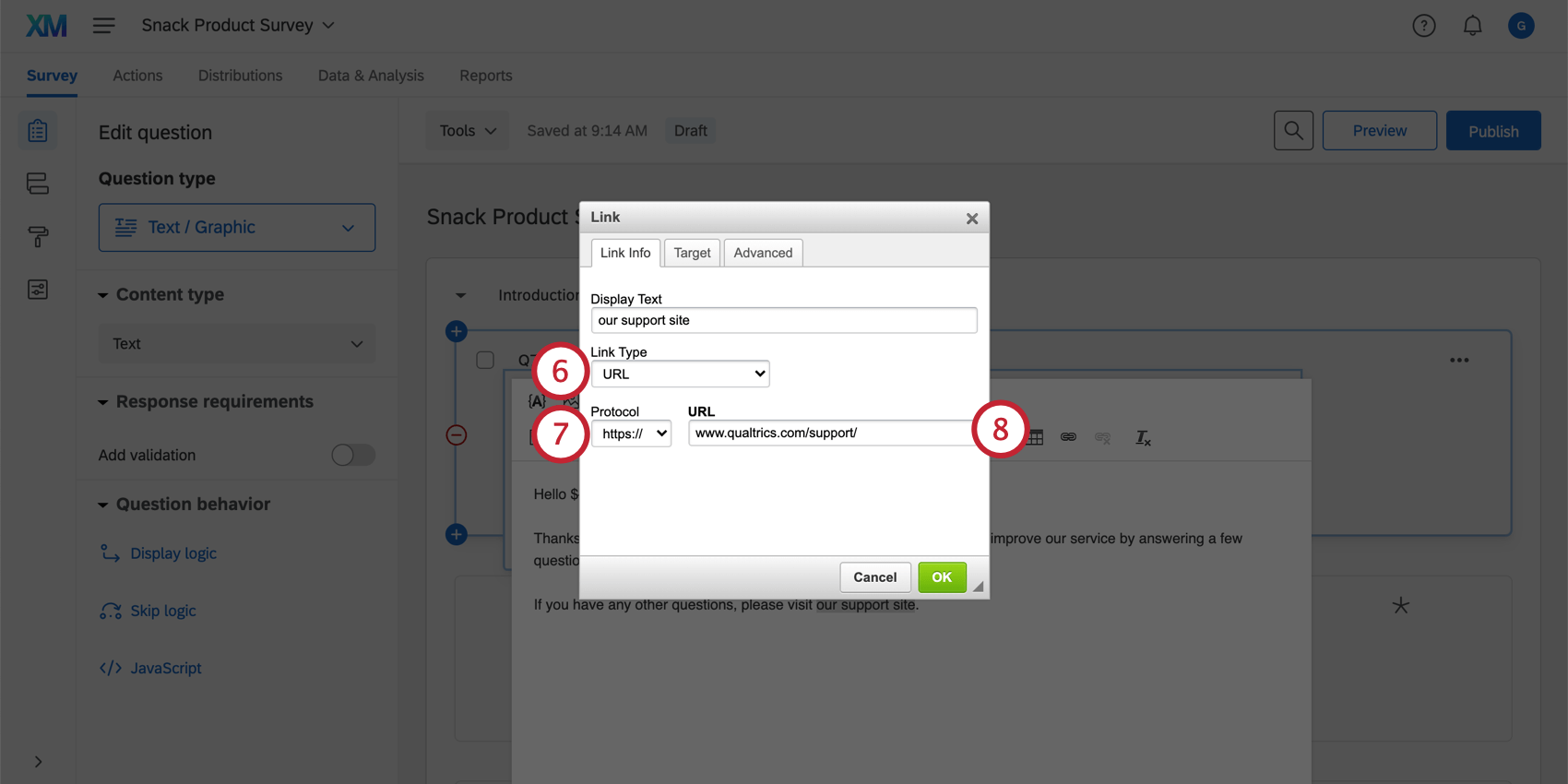
- Si nécessaire, ajustez le protocole (http, https, ftp, etc.).
- Collez l’URL.
- Cliquez sur l’onglet Cible et sélectionnez une option Cible dans la liste déroulante pour déterminer comment le lien hypertexte sera ouvert.
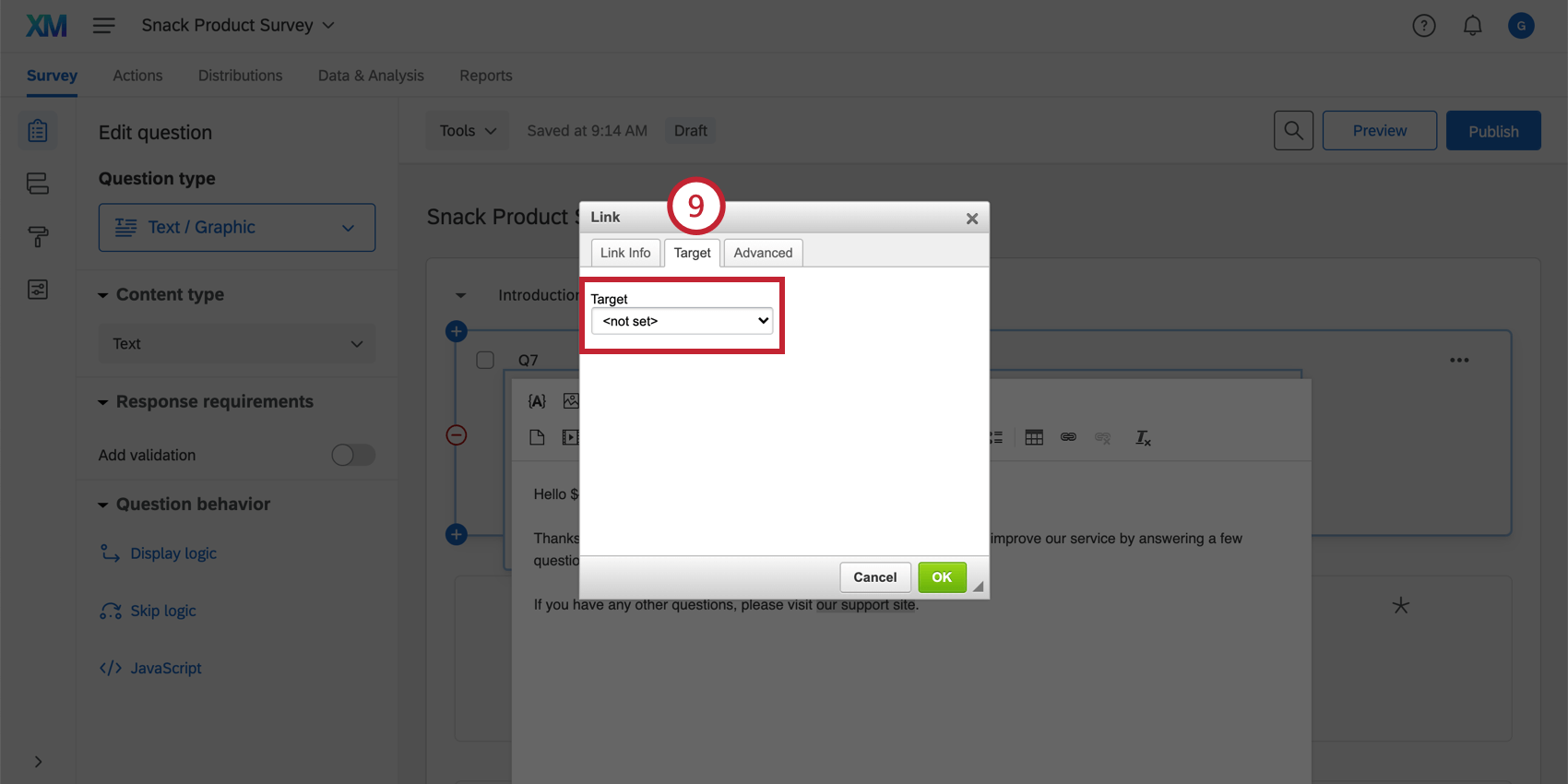 Astuce : L’une des options les plus courantes est Nouvelle fenêtre (_blank), qui ouvre le lien dans une autre fenêtre/onglet. Les autres options permettent de faire apparaître la page liée dans la même fenêtre/onglet que l’enquête. Pour utiliser ce paramètre, l’autorisation “Autoriser toutes les balises HTML” doit être activée.
Astuce : L’une des options les plus courantes est Nouvelle fenêtre (_blank), qui ouvre le lien dans une autre fenêtre/onglet. Les autres options permettent de faire apparaître la page liée dans la même fenêtre/onglet que l’enquête. Pour utiliser ce paramètre, l’autorisation “Autoriser toutes les balises HTML” doit être activée. - Utilisez l’onglet Avancé pour définir l’ID, le nom, le titre de l’avis, le style, le code langue, etc. Les champs mentionnés ici sont tous des attributs HTML. Selon l’endroit où vous liez et votre utilisation, vous n’aurez peut-être pas besoin de configurer ces champs.
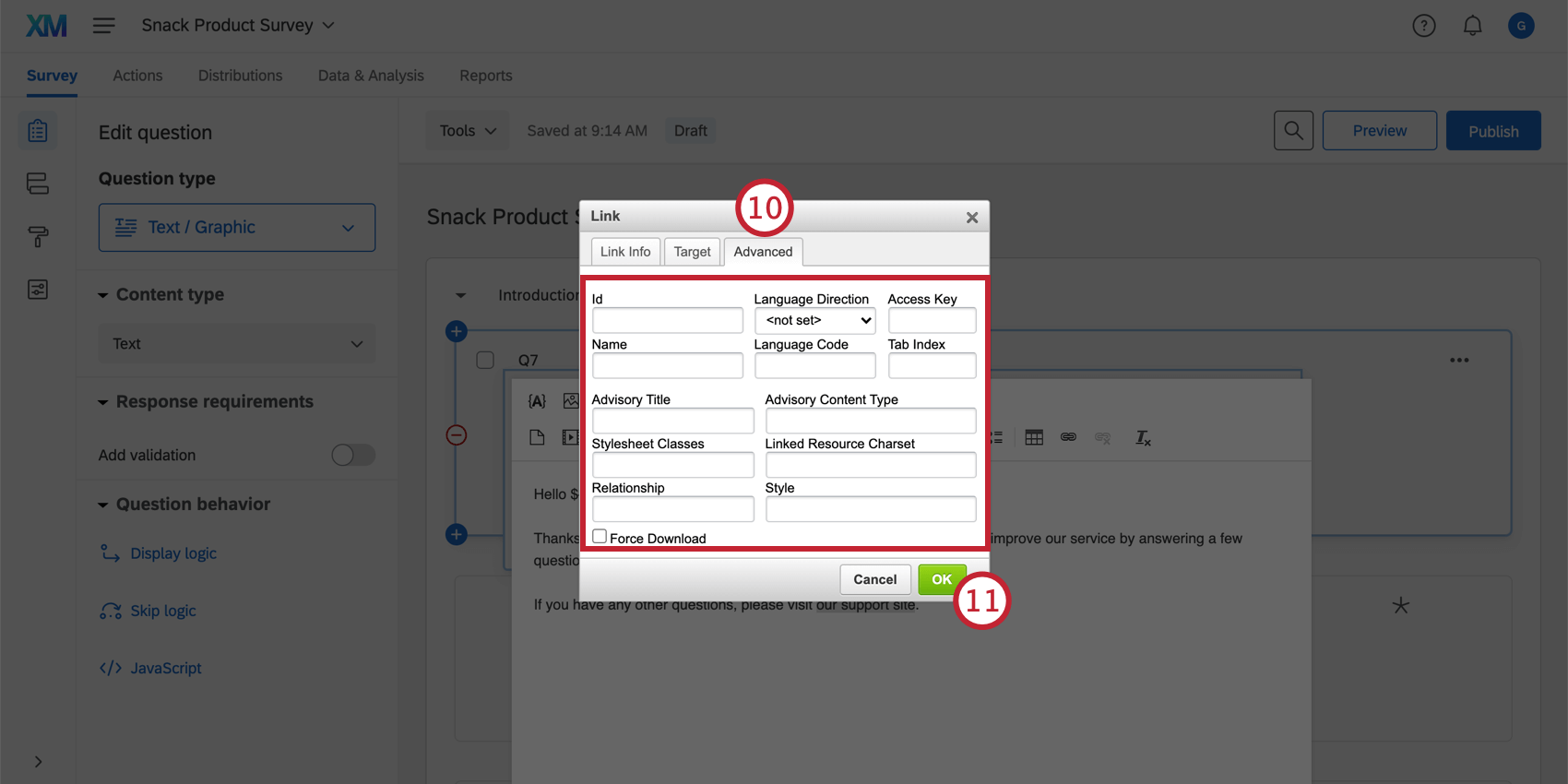 Attention : Les fonctions de codage personnalisé sont fournies en l’état et leur mise en œuvre peut nécessiter des connaissances en programmation. Notre équipe support n’offre pas d’assistance ni de consultation sur le codage de ces champs. Vous pouvez plutôt tenter de vous adresser à notre communauté d’utilisateurs dédiés. Si vous souhaitez en savoir plus sur nos services de codage personnalisé, veuillez contacter votre Compte Qualtrics.
Attention : Les fonctions de codage personnalisé sont fournies en l’état et leur mise en œuvre peut nécessiter des connaissances en programmation. Notre équipe support n’offre pas d’assistance ni de consultation sur le codage de ces champs. Vous pouvez plutôt tenter de vous adresser à notre communauté d’utilisateurs dédiés. Si vous souhaitez en savoir plus sur nos services de codage personnalisé, veuillez contacter votre Compte Qualtrics.- ID: L’identifiant unique d’un élément HTML spécifique. Peut être utilisé en CSS et JavaScript.
- Nom: Une ancienne version de ID. Les navigateurs mis à jour n’utilisent généralement pas cet attribut.
- Titre de l’avis: Brève description de l’objectif de l’élément.
- Classes defeuilles de style: Identifiants non uniques utilisés dans les feuilles de style CSS et JavaScript pour appliquer des styles aux éléments.
- Lien: Cible un type de lien et son rapport avec le site cible.
- Direction de la langue: Indique si la langue est lue de gauche à droite (LTR) ou de droite à gauche (RTL). Si ce paramètre n’est pas défini, l’agent utilisateur décidera de la direction du texte.
- Code de langue: La langue de l’élément. Saisissez le code BCP 47 de la langue.
- Accessibilité: Indication d’un raccourci clavier pour le lien si l’utilisateur a configuré le raccourci.
- Index de tabulation: Un attribut entier indiquant si l’élément doit participer à la navigation au clavier via la touche de tabulation.
- Contenu de l’avis: Obsolète dans les versions plus récentes des navigateurs. Fournit un indice sur le type MIME du lien cible qui indique le format de fichier de la cible du lien.
- Jeu de caractères des ressources liées: Obsolète dans les versions plus récentes et il est conseillé de ne pas l’utiliser. Indique l’encodage du personnage.
- Style: Contient les déclarations de style CSS à appliquer à l’élément.
- Forcer le téléchargement: Technologie de l’information qui invite le navigateur de l’utilisateur à télécharger l’URL liée au lieu de s’y rendre. Le comportement diffère selon les navigateurs.
- Cliquez sur OK.
Avant de distribuer votre enquête, veillez à tester votre lien hypertexte en procédant comme suit aperçu de l’enquête et en cliquant sur le lien.
Lier à une ancre de texte
Les ancres de texte vous permettent de créer un lien vers le contenu de la même question. Par exemple, si vous avez une longue clause de non-responsabilité avec différentes sections dans votre enquête, vous pouvez utiliser une ancre de texte pour créer un lien vers le haut de chaque section, ce qui facilite la navigation de vos participants. Les ancres de texte doivent être indiquées dans la question pour pouvoir utiliser cette option.
Lien vers une adresse e-mail
Lier vers une adresse e-mail vous permet d’ouvrir un e-mail à l’adresse précise dans votre application de messagerie par défaut. Les répondants peuvent cliquer sur le texte en lien et envoyer facilement un e-mail au destinataire prédéterminé.
Pour ce faire, choisissez le type de lien e-mail, comme indiqué ci-dessous.
Les champs suivants peuvent être configurés :
- Adresse électronique : L’adresse à laquelle ils doivent envoyer l’e-mail (obligatoire).
- Objet du message : Indiquez une personne évaluée pour le courriel (facultatif).
- Corps du message : spécifiez le texte du message (facultatif). Les répondants peuvent le modifier avant de l’envoyer.